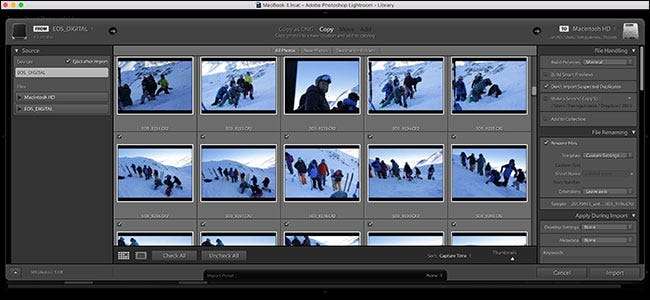
Το Lightroom είναι σχεδόν απαραίτητο για σοβαρούς ερασιτέχνες και επαγγελματίες φωτογράφους. Του ένα σύστημα αρχειοθέτησης για όλες τις φωτογραφίες σας, έναν προγραμματιστή RAW και πολλά άλλα . Το Lightroom είναι καλύτερο όταν χρησιμοποιείται για τη διαχείριση κάθε βήματος της ροής εργασίας μετά την επεξεργασία, συμπεριλαμβανομένου του πρώτου βήματος: εισαγωγή φωτογραφιών στον υπολογιστή σας από την κάμερα.
ΣΧΕΤΙΖΟΜΑΙ ΜΕ: Τι είναι το Adobe Lightroom και το χρειάζομαι;
Για να ξεκινήσετε, συνδέστε το DSLR στον υπολογιστή σας (ή τοποθετήστε μια κάρτα SD, εάν ο υπολογιστής σας διαθέτει υποδοχή κάρτας SD ή προσαρμογέα). Εάν το κάνετε αυτό ενώ το Lightroom είναι ανοιχτό, το παράθυρο διαλόγου Εισαγωγή θα εμφανιστεί αυτόματα.
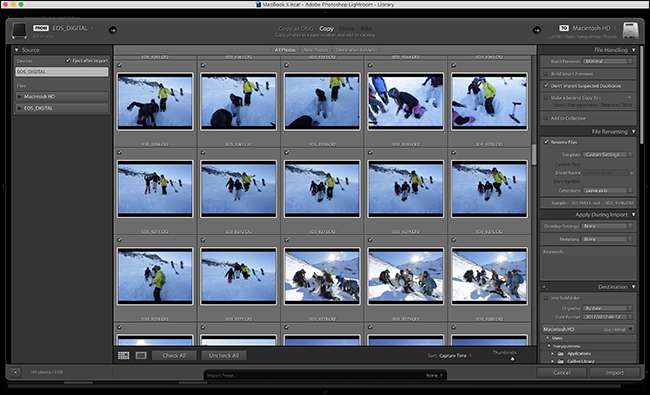
Εάν δεν υπάρχει, ή ανοίγετε το Lightroom μετά την εισαγωγή της κάρτας SD, έχετε μερικές επιλογές. Μπορείτε να πατήσετε το κουμπί Εισαγωγή κάτω αριστερά από την ενότητα Βιβλιοθήκη…
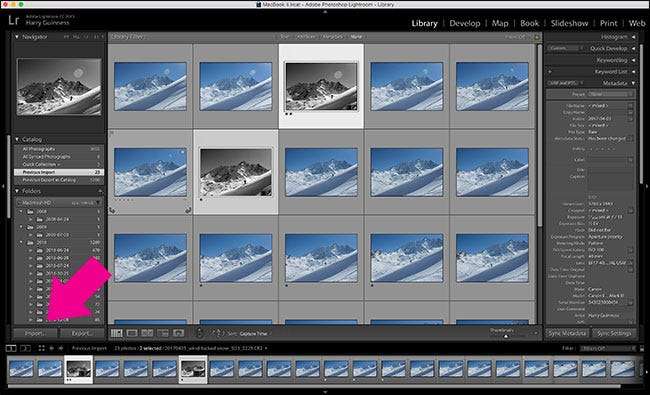
… Μπορείτε να μεταβείτε στο Αρχείο> Εισαγωγή φωτογραφιών και βίντεο…
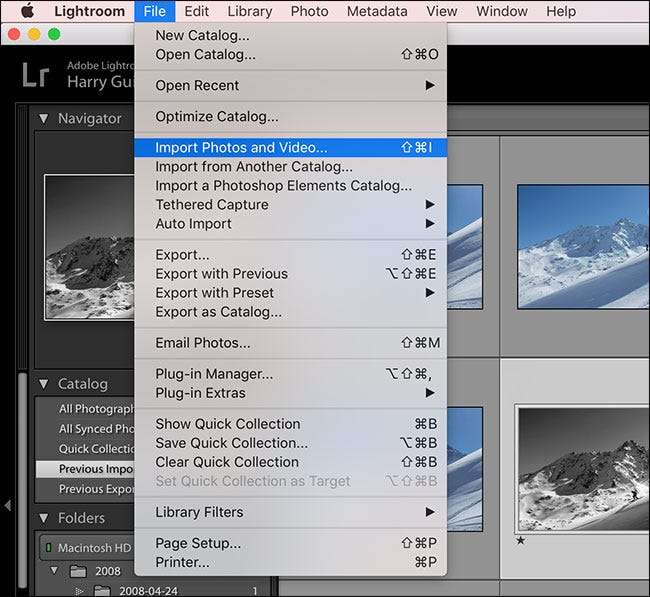
… Ή μπορείτε να χρησιμοποιήσετε τη συντόμευση πληκτρολογίου Control + Shift + I (Command + Shift + I σε Mac). Όλες οι επιλογές σας οδηγούν στο ίδιο σημείο: το παράθυρο διαλόγου Εισαγωγή.
Ας δουλέψουμε με μια απλή εισαγωγή.
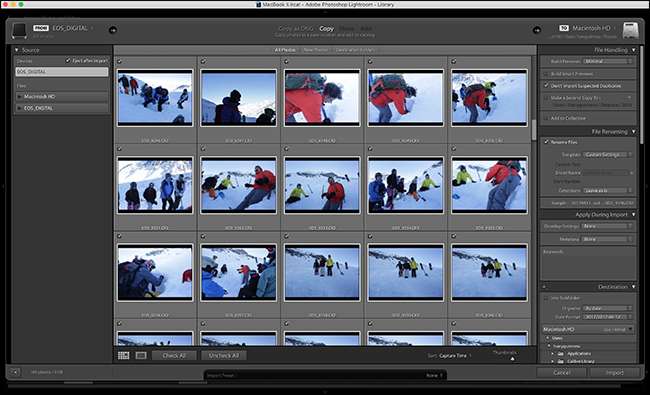
Από τη λίστα Πηγή στα αριστερά της οθόνης, επιλέξτε τη Συσκευή από την οποία θέλετε να εισαγάγετε φωτογραφίες. Εάν έχετε τοποθετήσει μια κάρτα SD ή έχετε συνδέσει τη φωτογραφική σας μηχανή, θα πρέπει να επιλέγεται αυτόματα.
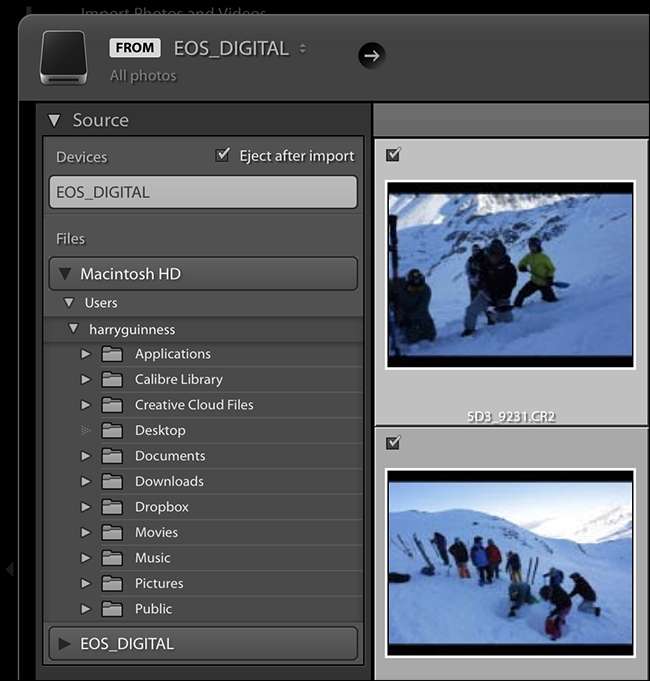
Στη συνέχεια, επιλέξτε αν θέλετε να "Αντιγράψετε" τα αρχεία στον υπολογιστή σας ή "Αντιγραφή ως DNG". Το DNG είναι η μορφή RAW της Adobe. Εάν ορίσετε την επιλογή Αντιγραφή ως DNG, τα αρχεία RAW της κάμεράς σας θα μετατραπούν σε DNG καθώς τα εισαγάγετε. Θεωρητικά, δεδομένου ότι το DNG είναι ανοιχτού τύπου, είναι καλύτερο για μελλοντική συμβατότητα, αλλά δεν το αξίζει τον επιπλέον χρόνο που απαιτείται για την εισαγωγή εικόνων.
Οι άλλες δύο επιλογές, Μετακίνηση και Προσθήκη, είναι διαθέσιμες μόνο εάν εισάγετε εικόνες από κάπου αλλού στον υπολογιστή σας και όχι από κάμερα.
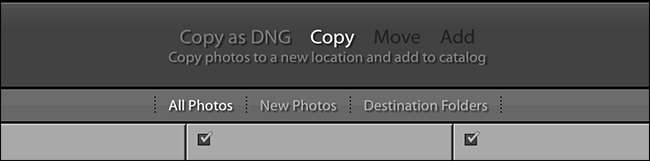
Τώρα, ήρθε η ώρα να επιλέξετε ποιες φωτογραφίες θέλετε να εισαγάγετε. Από προεπιλογή, είναι όλοι επιλεγμένοι και αυτή είναι η επιλογή που θα πρότεινα. Είναι ευκολότερο να ταξινομήσετε φωτογραφίες μόλις βρίσκονται στον υπολογιστή σας και όχι κατά την εισαγωγή. Χρησιμοποιήστε τα πλαίσια ελέγχου, τα κουμπιά Έλεγχος όλων και Αποεπιλογή όλων για να επιλέξετε τις φωτογραφίες που θέλετε να εισαγάγετε.
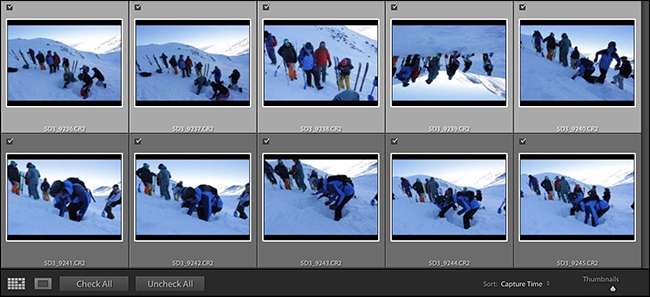
Μπορείτε επίσης να επιλέξετε ή να αποεπιλέξετε πολλές εικόνες ταυτόχρονα επιλέγοντας μια εικόνα και στη συνέχεια Control + κάνοντας κλικ (ή Command + κάνοντας κλικ σε Mac) σε άλλη εικόνα. Μπορείτε να επιλέξετε όσες εικόνες θέλετε με αυτόν τον τρόπο. Πατήστε το πλήκτρο διαστήματος για εναλλαγή μεταξύ εισαγωγής και μη εισαγωγής.

Για να επιλέξετε μια μεγαλύτερη ομάδα εικόνων, κάντε κλικ σε μία εικόνα και μετά Shift + κάντε κλικ σε άλλη για να επιλέξετε όλες τις εικόνες μεταξύ τους.
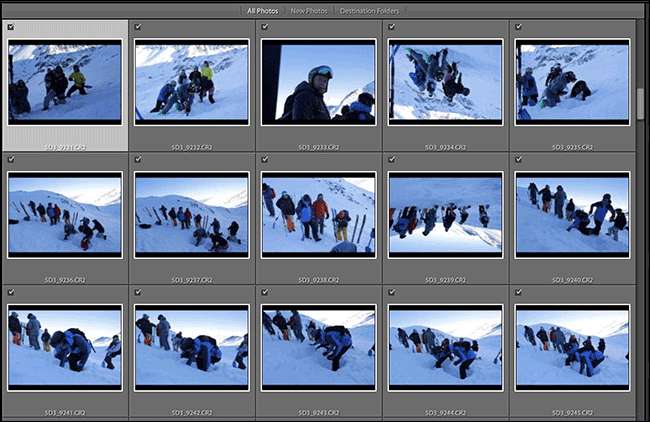
Εάν έχετε ήδη εισαγάγει ορισμένες από τις εικόνες στην κάρτα SD που χρησιμοποιείτε, αξίζει να επιλέξετε το πλαίσιο ελέγχου "Να μην γίνεται εισαγωγή επιλεγμένων διπλότυπων" στην ενότητα Διαχείριση αρχείων. Το Lightroom θα συγκρίνει τις εικόνες της κάρτας με τον κατάλογό σας. αν είναι ήδη εκεί, δεν θα τα εισαγάγει.
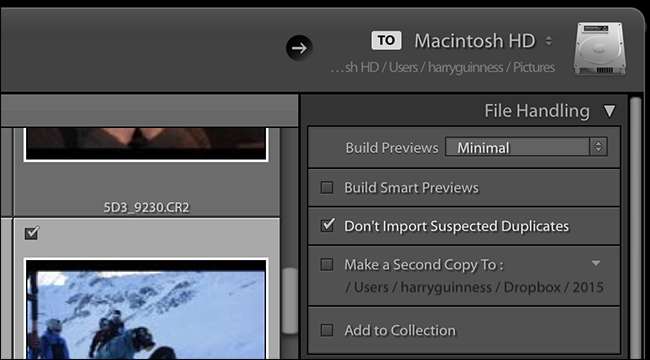
Οι άλλες επιλογές στη Διαχείριση αρχείων δεν είναι τόσο σημαντικές, αλλά εδώ κάνουν:
- ο Δημιουργία προεπισκοπήσεων Το αναπτυσσόμενο μενού καθορίζει την ποιότητα των προεπισκοπήσεων RAW που δημιουργεί το Lightroom κατά την εισαγωγή. Προτιμώ να το αφήσω στο Minimal και να αφήσω το Lightroom να δημιουργήσει τις προεπισκοπήσεις όπως τις χρειάζομαι.
- Έξυπνες προεπισκοπήσεις είναι βασικά ένας συνδυασμός μεταξύ ενός μικρού αρχείου RAW και μιας προεπισκόπησης. Μπορείτε να τα επεξεργαστείτε σαν να είναι αρχείο RAW, αλλά είναι πολύ μικρότερα, κάτι που είναι χρήσιμο για όσους επεξεργάζονται σε φορητό υπολογιστή ενώ αποθηκεύουν τα κύρια αρχεία τους σε εξωτερικό σκληρό δίσκο. Και πάλι, προτιμώ απλώς να τα καταστήσω όπως απαιτείται. παρόλο που είναι μικρότερα από τα αρχεία RAW, εξακολουθούν να είναι αρκετά μεγάλα.
- ο Δημιουργήστε ένα δεύτερο αντίγραφο σε αξίζει να χρησιμοποιήσετε αν έχετε εφεδρική συσκευή όπως NAS ή εξωτερικό σκληρό δίσκο. Σας επιτρέπει να αντιγράψετε τα αρχεία στο εφεδρικό σας σύστημα καθώς τα εισαγάγετε. Εάν δεν έχετε ρυθμίσει αντίγραφο ασφαλείας, μπορείτε να το αγνοήσετε με ασφάλεια.
- Προσθήκη στη συλλογή θα ομαδοποιήσει τις εικόνες σας στη βιβλιοθήκη σας.
Στη συνέχεια, οι επιλογές μετονομασίας αρχείων σάς επιτρέπουν να μετονομάσετε τις φωτογραφίες καθώς τις εισάγετε. Δεδομένου ότι οι περισσότερες κάμερες τείνουν να είναι αρκετά μη φανταστικές με το σχήμα ονομασίας τους, είναι λογικό να τους ονομάζουμε κάτι λίγο πιο ανθρώπινο.

Στο αναπτυσσόμενο μενού Πρότυπο, μπορείτε να επιλέξετε ποιο σχήμα ονοματοδοσίας θέλετε να χρησιμοποιήσετε ή κάντε κλικ στο Επεξεργασία για να δημιουργήσετε το δικό σας.
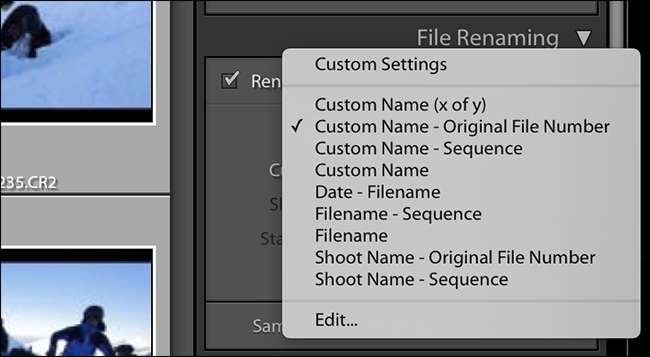
Είμαι οπαδός του σχήματος "Custom Name - Original File Number". Με αυτήν την επιλογή, εισάγετε ένα προσαρμοσμένο όνομα για τη λήψη - ας πούμε, Harry Potret Shoot - και το Lightroom αφαιρεί τον αριθμό ακολουθίας από το αρχικό αρχείο και τον προσθέτει στο τέλος. Αυτό σημαίνει ότι έχετε ένα προσαρμοσμένο, ανθρώπινο όνομα αναγνώσιμο αρχείου και το σημαντικό κομμάτι του ονόματος αρχείου της κάμεράς σας. Συμπληρώστε τυχόν προσαρμοσμένες πληροφορίες που απαιτούνται και συνεχίστε.
Οι επιλογές Εφαρμογή κατά την εισαγωγή σάς επιτρέπουν να προσθέτετε λέξεις-κλειδιά και να εφαρμόζετε προεπιλογές ανάπτυξης και μεταδεδομένων. Οι προεπιλογές είναι λίγο περίπλοκες για να μπείτε σε αυτό το άρθρο, αλλά αξίζει να προσθέσετε λέξεις-κλειδιά. Με λίγα λόγια, που περιγράφουν τις φωτογραφίες ως ομάδα χωρισμένη με κόμματα - κάτι σαν, "σκι, σπορ, Val Thorens" είναι τέλειο. Είναι αρκετές πληροφορίες για να διευκολύνεται η εύρεση τους ξανά.
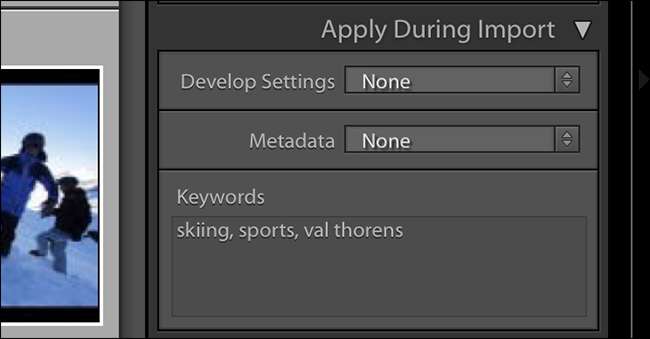
Τέλος, οι επιλογές προορισμού σάς επιτρέπουν να επιλέξετε πού θα αποθηκευτούν οι φωτογραφίες στον υπολογιστή σας. Αυτή μπορεί να είναι οποιαδήποτε τοποθεσία και δεν χρειάζεται να βρίσκεται στον ίδιο φάκελο με το αρχείο καταλόγου. Με τις επιλογές Οργάνωση, μπορείτε να κάνετε Lightroom να ταξινομήσει κάθε σύνολο φωτογραφιών στον δικό του φάκελο με βάση την ημερομηνία λήψης τους ή να ταξινομήσετε τα πάντα σε έναν μεγάλο φάκελο.
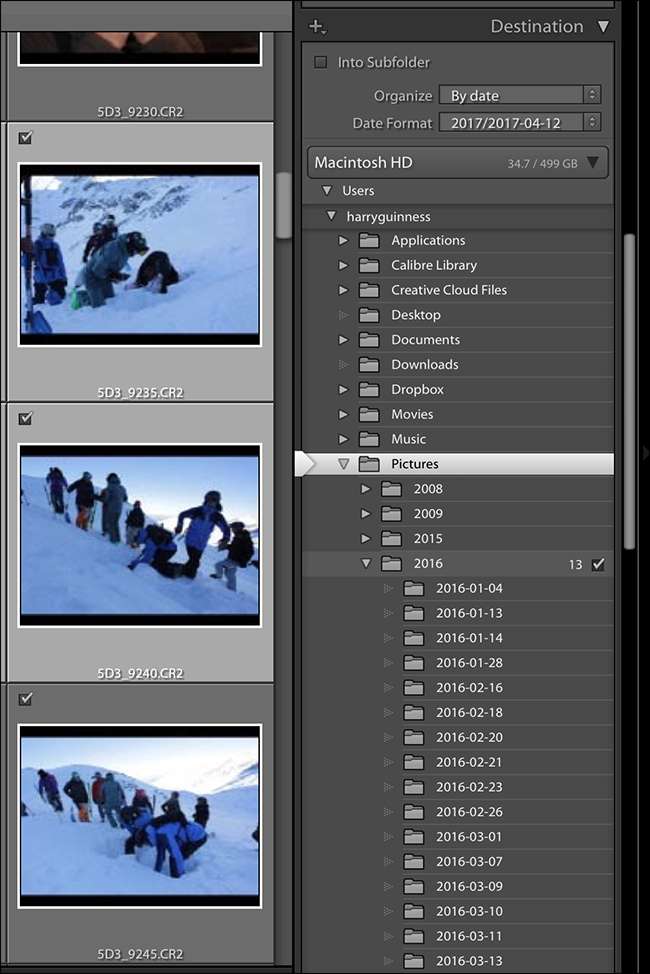
Μου αρέσει να ταξινομώ τις φωτογραφίες των φωτογραφιών μου σε φάκελο ανά έτος και, στη συνέχεια, μέσα στον φάκελο αυτού του έτους, κάθε μέρα παίρνει τον δικό του υποφάκελο. Αυτή είναι η επιλογή που έχω επιλέξει στο παραπάνω στιγμιότυπο οθόνης, αλλά μπορείτε να επιλέξετε ό, τι λειτουργεί για εσάς.
Όταν ολοκληρωθούν όλα, κάντε κλικ στην επιλογή Εισαγωγή και το Lightroom θα αρχίσει να τραβά όλα τα επιλεγμένα αρχεία από την κάρτα μνήμης. Εάν έχετε επιλέξει το πλαίσιο ελέγχου Εξαγωγή μετά την εισαγωγή στον πίνακα "Πηγή", η κάρτα θα εξαχθεί αυτόματα μόλις ολοκληρωθεί το Lightroom.
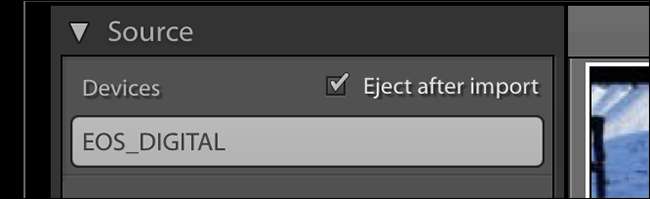
Και με αυτό, όλες οι φωτογραφίες θα βρίσκονται στον κατάλογο Lightroom σας, έτοιμες για ταξινόμηση και επεξεργασία. Εάν το κάνετε αυτό για κάθε λήψη, δεν θα χάσετε ποτέ ξανά εικόνες.







